遊戲主機與其配件的頻繁發佈,有時伴隨著強制性更新,旨在提升您所選遊戲平台的體驗。然而,如同任何科技產品,這些更新有時會帶來不必要的變動或新的問題。
對於 Xbox Series X|S 的用戶來說,主機本身及其 Xbox 無線控制器都可能受到更新的影響。系統和控制器的更新問題都可能對其功能產生干擾。
幸運的是,如果您希望回溯 Xbox 無線控制器的更新,您可以使用 Xbox Series X|S 執行此操作。那麼,究竟該如何還原 Xbox 無線控制器的韌體呢?讓我們深入瞭解一下。
還原 Xbox 無線控制器韌體前的注意事項
在開始還原 Xbox 無線控制器的更新之前,您應該先瞭解一些關鍵事項,因為這個過程並非毫無限制。具體而言,在還原控制器韌體前,請務必留意以下幾點:
- 最常見的情況是,還原 Xbox 無線控制器的更新可以修正與非 Xbox 裝置(例如筆記型電腦)的藍牙連線問題。如果您的控制器問題影響的是其在 Xbox Series X|S 上的表現,則無法保證還原韌體一定有效。
- 如果您加入了 Xbox 預覽體驗計劃,您更有可能遭遇 Xbox 更新問題。您可能需要退出該計劃,以避免未來出現更多韌體相關的問題。
- 在 Xbox Series X|S 上還原 Xbox 無線控制器的韌體,與某些較舊的控制器型號不相容。
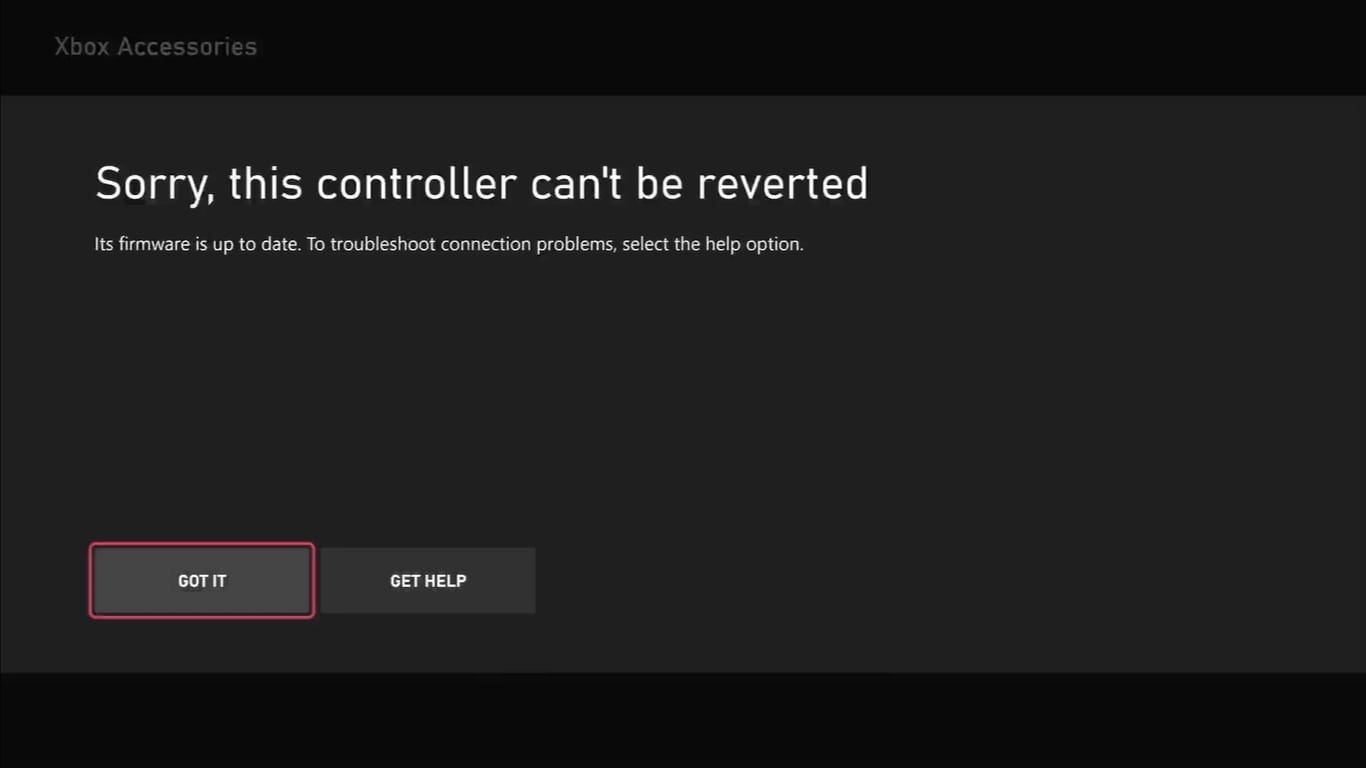
儘管這些因素可能使韌體重置無法解決您的控制器問題,您仍然可以嘗試其他方法來解決特定問題。如果問題與您的主機有關,您可能需要將 Xbox Series X|S 置於安全模式或退出 Xbox 預覽計劃來進行故障排除。
然而,如果上述的注意事項並不適用於您的情況,那麼您的控制器問題很可能由韌體問題引起,這時您便可以繼續進行控制器更新的還原操作。
如何進入 Xbox 無線控制器的韌體選項
如果您決定還原 Xbox 無線控制器的韌體,您需要瞭解如何在 Xbox Series X|S 上找到專門針對韌體的設定。雖然這些設定比一般的 Xbox 設定更隱蔽,但只要您知道在哪裡尋找,它們其實很容易找到。
若要進入 Xbox 無線控制器的韌體設定,您需要使用 Xbox Series X|S 上的 Xbox 支援選項。請依照下列步驟操作:
- 按下控制器上的 Xbox 按鈕,開啟 Xbox Series X|S 上的「指南」選單。
- 導航至「個人檔案和系統」選項,然後選擇「Xbox 支援」。
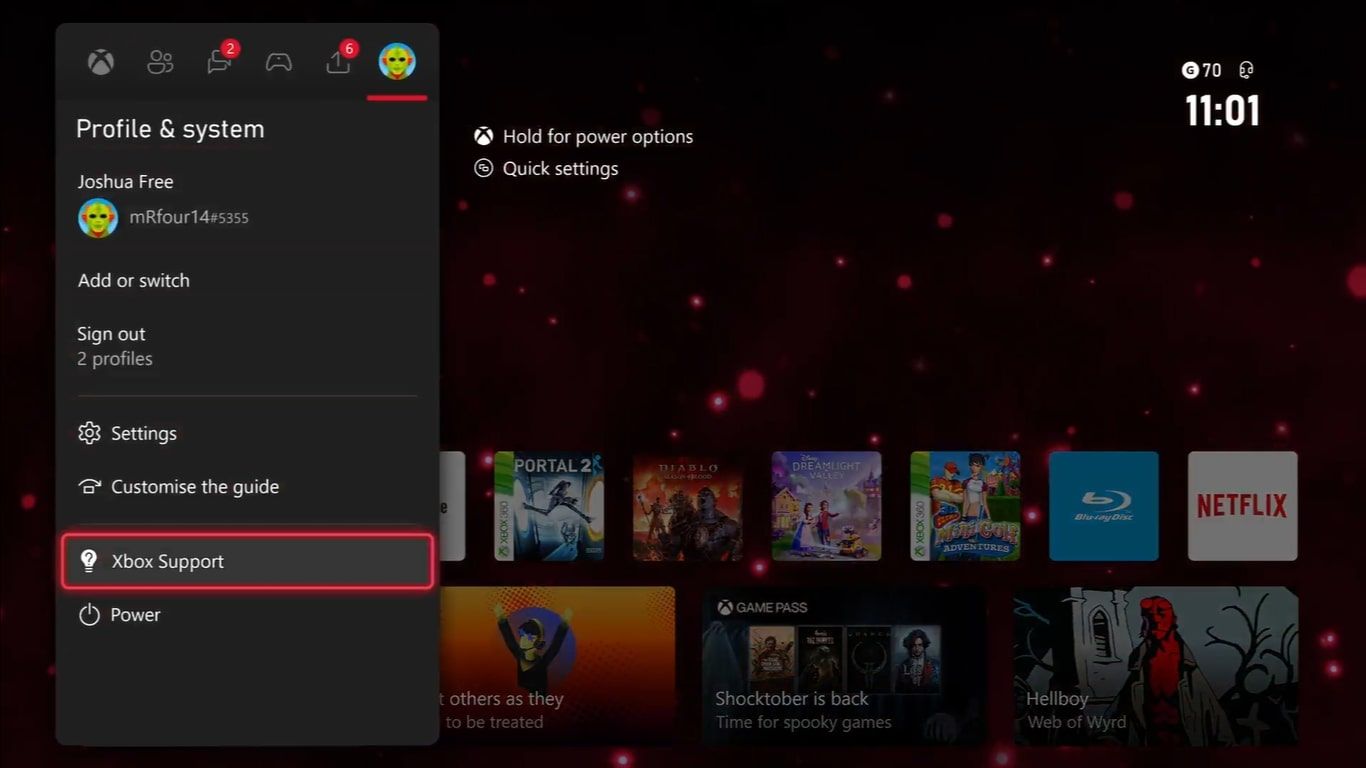
- 在「取得協助」選項下,選取「說明」主題,然後選擇「硬體和網路」。
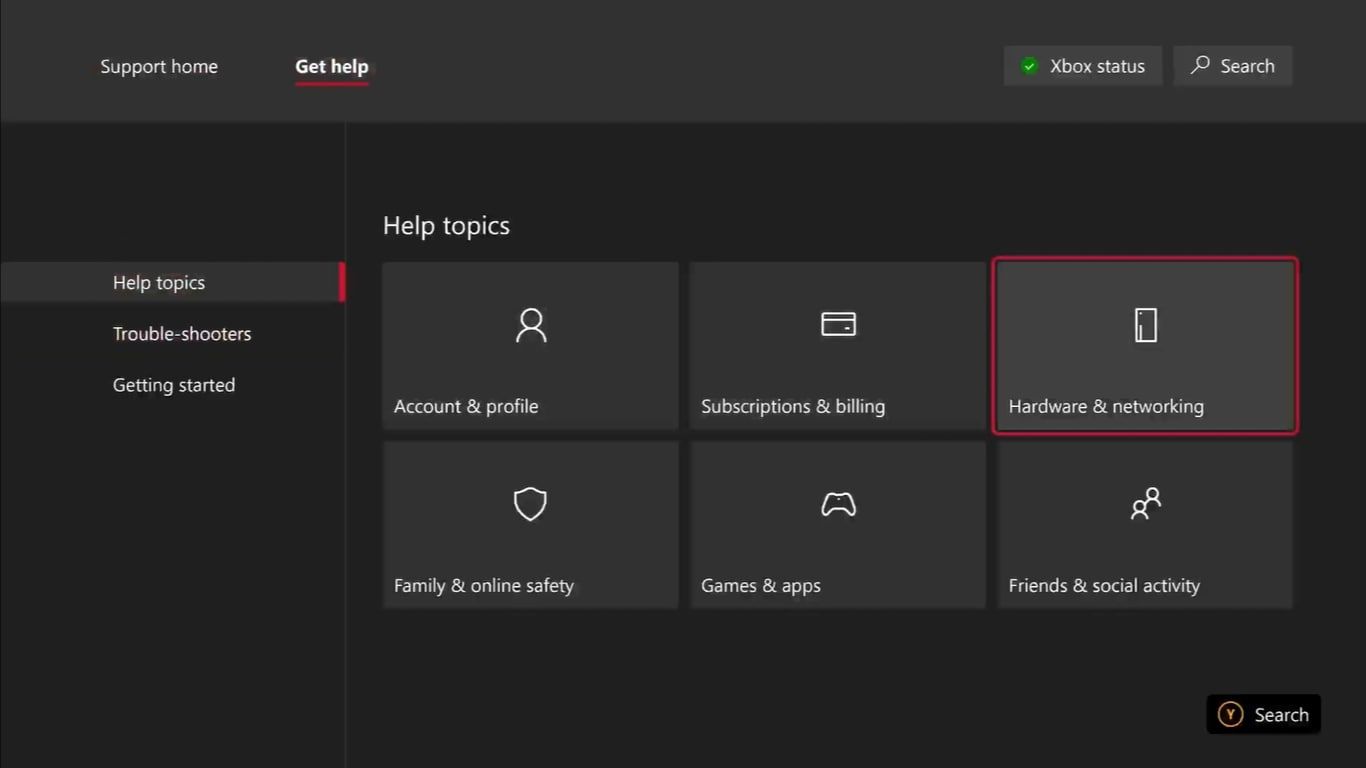
- 選擇「控制器」,然後選擇「Xbox 無線控制器疑難排解」。
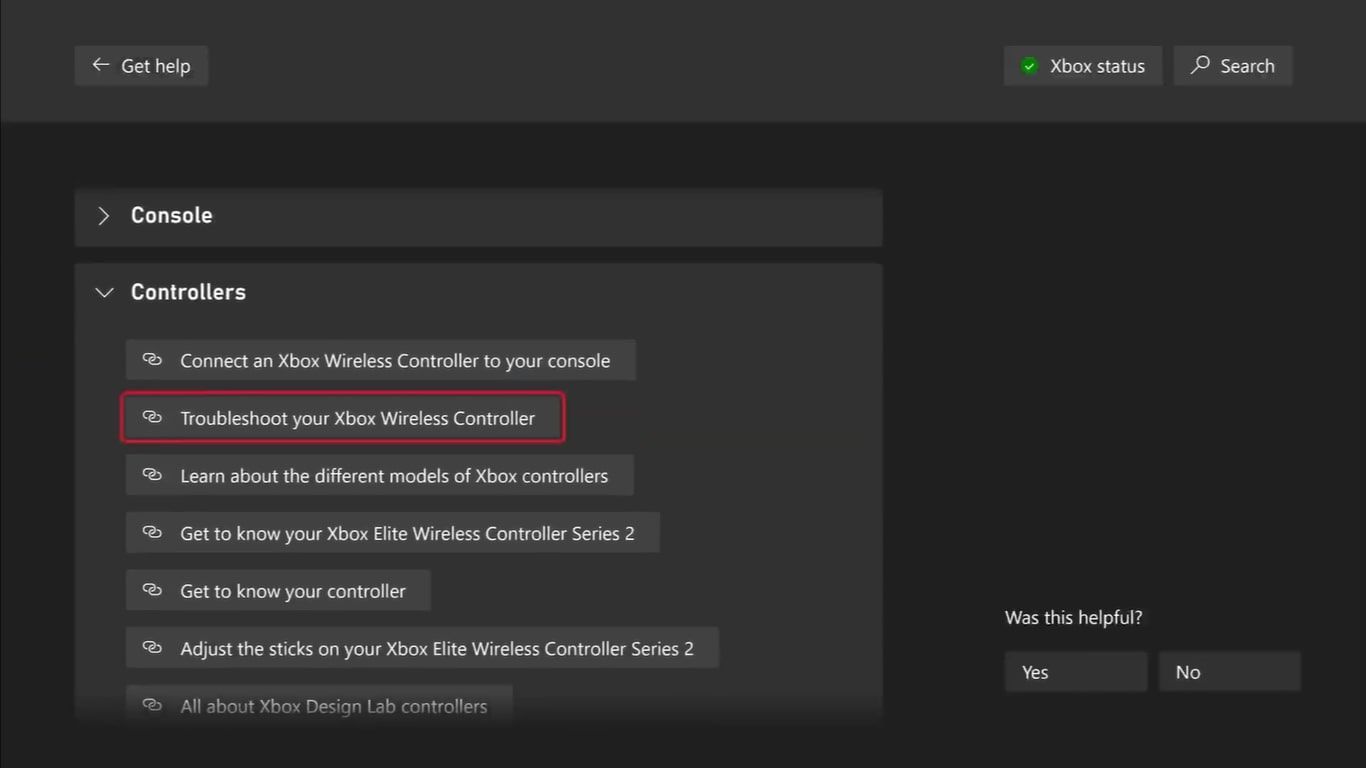
- 從這裡,選擇「我的 Xbox 控制器在上次更新後有連線問題」選項。
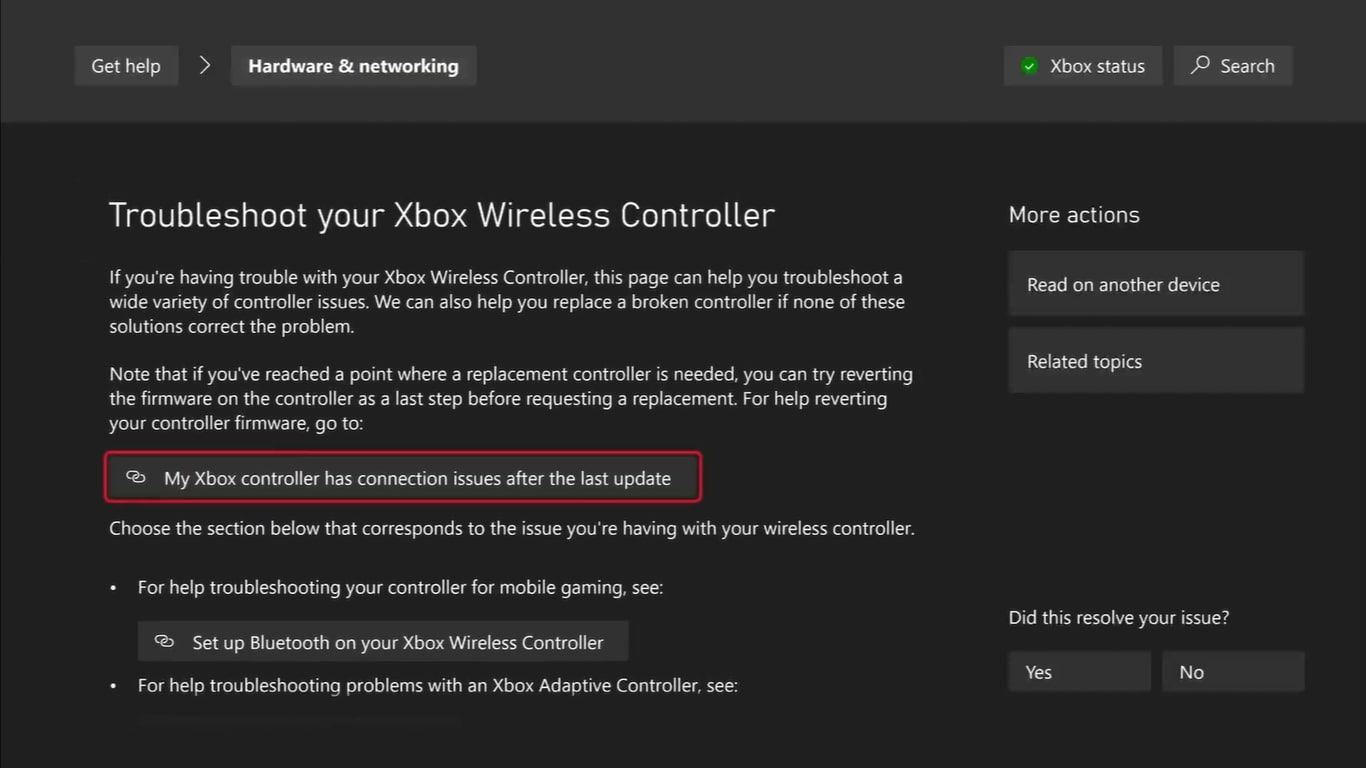
接著,您會進入 Xbox 支援選單的韌體設定頁面,此處會顯示控制器可能遇到的韌體問題的潛在解決方案。您可以使用這個設定頁面來還原 Xbox 無線控制器的韌體。
如何還原 Xbox 無線控制器的韌體
現在您已經進入 Xbox 無線控制器的韌體選項,可以開始透過 Xbox Series X|S 還原控制器的韌體。要正確還原 Xbox 無線控制器的韌體,請依照以下步驟操作:
- 確保您的 Xbox 無線控制器已透過有線連接連接到您的 Xbox Series X|S。
- 在 Series X|S 的 Xbox 支援頁面上,從「上次更新後我的 Xbox 控制器出現連線問題」區塊中,選擇「檢查控制器的韌體」。
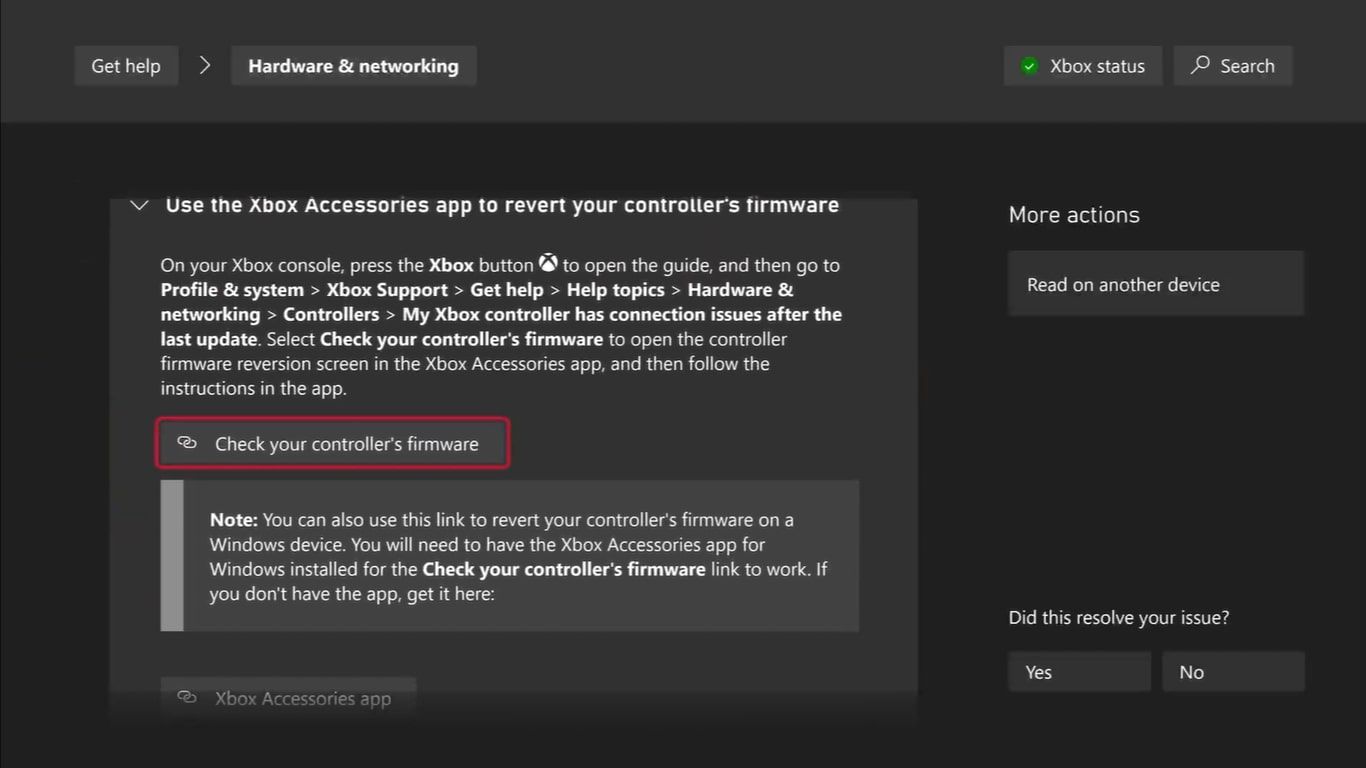
- 接著,您的 Xbox 將通知您是否可以還原控制器的韌體。如果可以,請選擇「還原韌體」。
- 接著會出現一則警告訊息。要確認,請選擇「是,還原韌體」。
然後,您的 Xbox 將開始還原 Xbox 無線控制器的韌體。該過程完成後,您的控制器將降級至先前的韌體更新,且與當前韌體相關的任何問題應該都會被移除。
透過實體與韌體維護您的 Xbox 控制器
雖然實體維護 Xbox 無線控制器非常重要,以防止輸入或外殼無法正常運作,但您無法控制的問題(例如更新)仍然可能導致問題。
因此,密切關注 Xbox 無線控制器遇到的任何韌體問題同樣重要,以確保控制器盡可能順利運作。透過 Xbox Series X|S 上可用的韌體設定,您可以做到這一點。